本文共 1523 字,大约阅读时间需要 5 分钟。
[文章导读]最近有小伙伴问我华南x79主板能装win7吗?华南x79主板可以安装win7,但安装win7过程中有很多问题,要采用win7新机型安装,且要关闭“安全启动”和开启兼容win7系统选择,如果是NVME接口的固态硬盘,安装WIN7过程中会出现0x000007b找不到硬盘蓝屏,那么华南x79主板怎么装win7系统呢?下面电脑系统城小编就教大家具体的操作步骤。
最近有小伙伴问我华南x79主板能装win7吗?华南x79主板可以安装win7,但安装win7过程中有很多问题,要采用安装,且要关闭“安全启动”和开启兼容win7系统选择,如果是NVME接口的固态硬盘,安装WIN7过程中会出现0x000007b找不到硬盘蓝屏,那么华南x79主板怎么装win7系统呢?下面电脑系统城小编就教大家具体的操作步骤。
华南x79主板装win7系统操作作步骤:
一、华南x79主板装win7系统安装前的准备工作
1、备份硬盘所有重要的文件(注:GPT分区转化MBR分区时数据会丢失)2、8G左右的U盘:(PE特点:1,绝无捆绑任何软件的启动盘。2,支持PE自动修复UEFI+GPT引导。3,支持LEGACY/UEFI双引导。4,一键装机自动注入nvme驱动)3、系统下载:(1,新机型集成USB3.0驱动,解决安装过程无法识别USB设备的问题。)
注:制作U盘启动盘后,记得将下载的系统复制到U盘中,防止改硬盘格式时将数据丢失,切记不要直接下载系统到U盘中,这样可能导致系统文件出错。
二、华南x79主板装win7系统bios设置(华南新BIOS设置)步骤(安装WIN7重要一步)
1、重启电脑连续按[DEL]键进入BIOS设置,然后将键盘方向键往右移,切换到BOOT选项中,然后回车进入csm parameters开启兼容模式,如下图所示;

2、回车进入后,将launch csm默认的disabled改成enabled开启兼容模式,如下图所示;

3、切换到boot选项将fast boot改为enabled开启快速启动,如下图所示;

4、再然后再切换到Advanced选项中,进入sata configuration选项改硬盘模式为ahci,如下图所示;

5、然后进去后将SATA Mode模式改成AHCI模式,否则进PE可能找不到硬盘,建议这里改成ahci模式,如下图所示;

6、插入U盘启动盘,重启不停的按F11,选择识别到U盘启动项(默认有uefi U盘启动和传统模式,这里记得要uefi启动的就要制作支持uefi的U盘启动),回车,如下图所示;

三、华南x79主板装win7改硬盘分区格式为MBR分区(如果是uefi引导就要改gpt,如果是legacy就要改MBR,安装WIN7建议采用legacy+mbr)
1、选择U盘启动盘进入PE后,在桌面上运行DiskGenius分区工具,点击菜单栏的【硬盘】,选择【转换分区表类型为MBR格式】,然后点击【快速分区】进行分区.
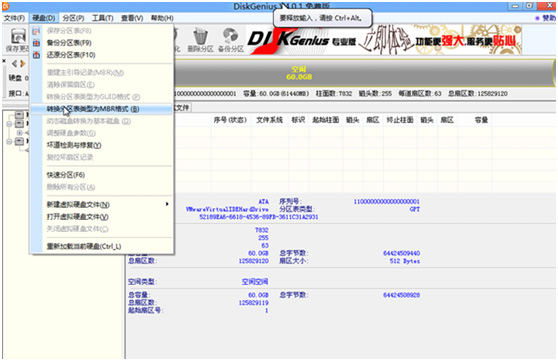
四、华南x79主板安装WIN7过程
1、以上操作做完后,运行桌面的"一键装机"工具,然后首先点击浏览,在U盘找到我们下载好的ghost版本的iso或者gho文件,以c盘为系统盘,把win7系统安装在c盘中,点击确定,如图所示:
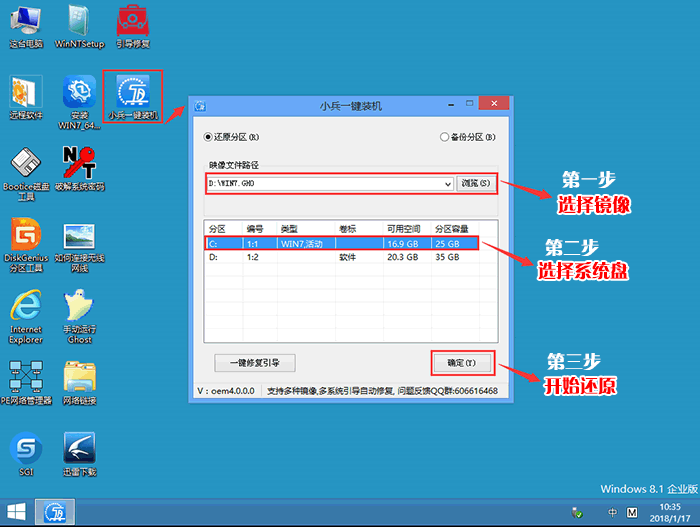
2、点击开始后,等待释放GHO安装程序,电脑便会自动重启电脑。
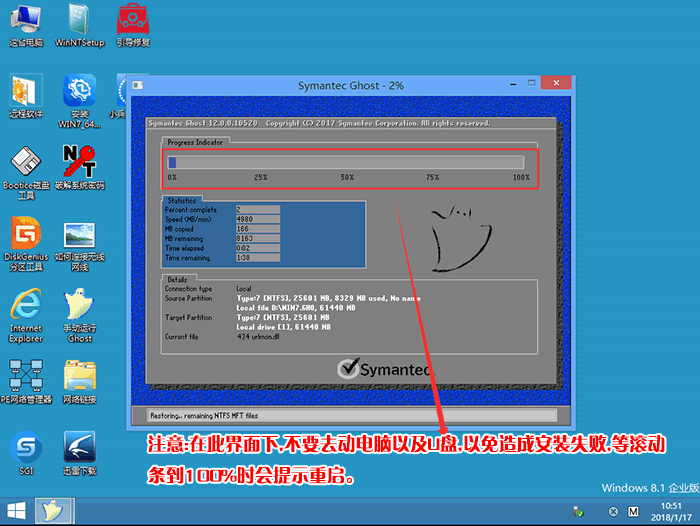
3、拔掉U盘电脑重启后,系统会自动完成后续的程序安装,直到看到桌面,系统就彻底安装成功了。

以上就是华南x79主板装win7系统的方法,同样适用于其它系列的机型,也适合win10的安装方法,安装前务必备份所有数据,更多教程请关注电脑系统城(www.dnxtc.net)。
分享到:
转载地址:http://xdyzo.baihongyu.com/